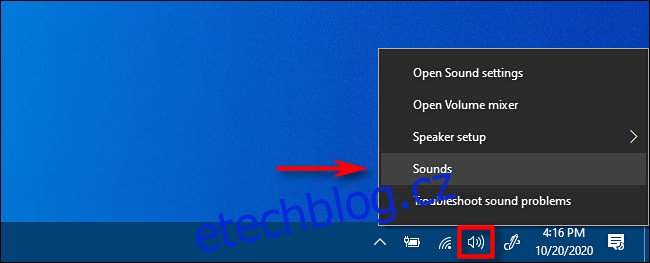Nastavení nové konfigurace prostorového zvuku může být skličující, když je tolik reproduktorů správně umístěno. Naštěstí Windows 10 obsahuje malý vestavěný testovací program, který vám může pomoci s nastavením. Zde je návod, jak k němu získat přístup.
Nejprve klikněte pravým tlačítkem na ikonu reproduktoru na hlavním panelu a z nabídky, která se objeví, vyberte „Zvuky“.
(Můžete také otevřít Ovládací panely a kliknout na Hardware a zvuk > Zvuk.)
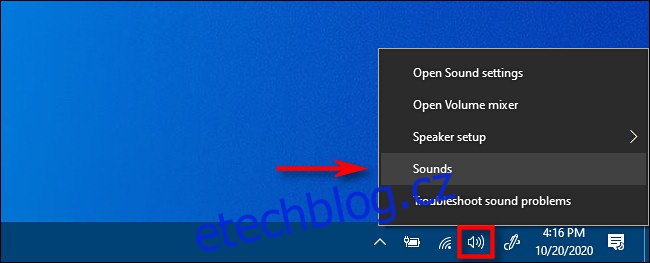
V okně, které se zobrazí, vyberte kartu „Přehrávání“ a poté ze seznamu vyberte výstupní zařízení prostorového zvuku, které chcete otestovat. Na mnoha počítačích to bude zařízení s názvem „Reproduktory“. Kliknutím na tlačítko „Konfigurovat“ nakonfigurujete vybrané zařízení.
(Můžete také kliknout pravým tlačítkem na zařízení v seznamu přehrávání a vybrat „Konfigurovat [Device Name].“
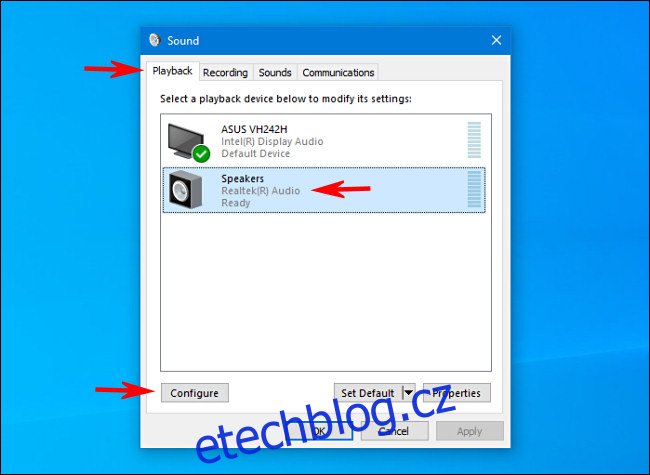
Otevře se okno „Nastavení reproduktoru“. V seznamu zvukových kanálů vyberte konfiguraci, kterou chcete otestovat. Pokud máte například připojený prostorový zvuk 7.1 a chcete to vyzkoušet, vyberte „7.1 Surround“.
Dále klikněte na tlačítko „Test“ těsně pod seznamem kanálů. Uslyšíte zkušební zvonění přehrávané jeden po druhém ze všech reproduktorů v konfiguraci. Jak každý reproduktor hraje, bude v diagramu zvýrazněn.
Pokud chcete zastavit proces testování, klikněte znovu na tlačítko „Test“, na kterém se během přehrávání zvonkohry zobrazí „Stop“.
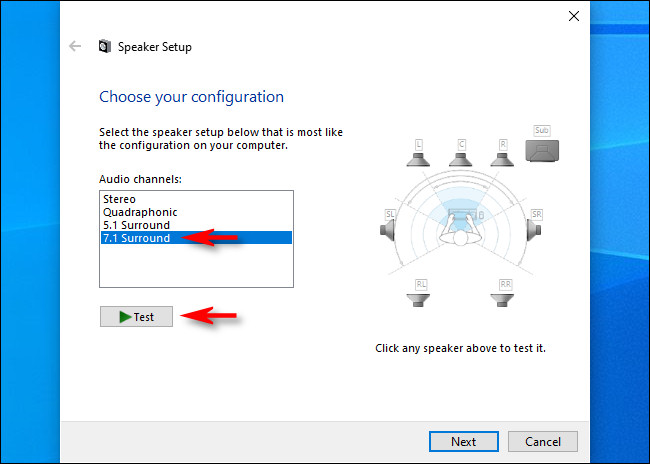
Pokud chcete otestovat jednotlivé reproduktory, klikněte na ně ve schématu umístěném v pravé části okna. Když kliknete na reproduktor, přes konkrétní reproduktor se přehraje zvonění. To vám může pomoci zjistit, zda jsou vaše reproduktory umístěny správně.
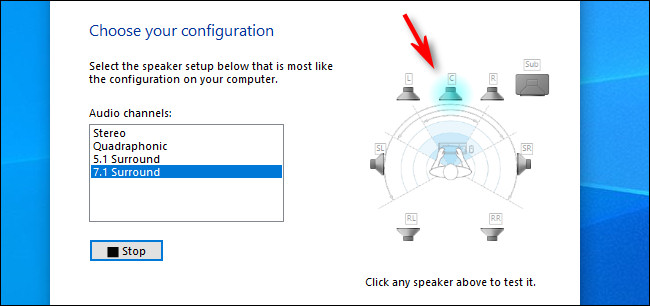
Poté můžete kliknout na „Zrušit“ nebo zavřít okno pomocí tlačítka „X“ v rohu. Poté zavřete vlastnosti „Sound“ a budete na cestě.
V případě potřeby můžete také kliknout na „Další“ a projít průvodcem a sdělit systému Windows, které reproduktory nemáte připojené.
Příjemný poslech!